Windows10系统之家 - 安全纯净无插件系统之家win10专业版下载安装
时间:2019-06-25 11:20:54 来源:Windows10之家 作者:huahua
win10局域网共享密码怎么取消?使用电脑过程中,一些用户会将资料共享出来方便局域网内用户使用,一些用户不知共享文件夹的密码如何取消,那么请来看看下面的介绍吧。
win10是目前比较新的系统,很多东西可能大家都不熟悉怎么操作,那么win10局域网共享密码怎么取消呢?就此问题,小编整理的一些关于局域网共享怎么取消密码的相关资料,现分享给大家 。
局域网共享密码怎么取消:
如下图所显示出来,共享文件夹是共享的。
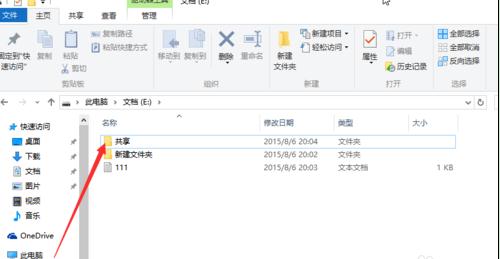
首先右击共享,在单击属性。
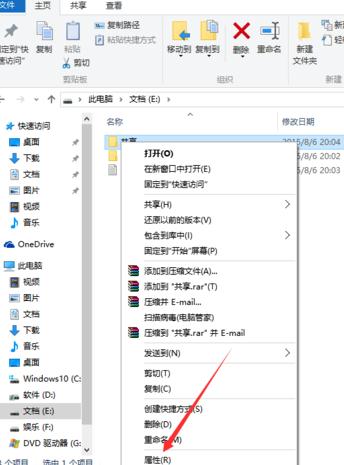
出现了共享属性,单击共享。#f#
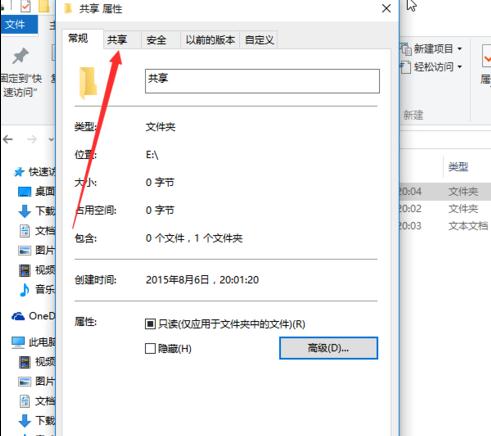
这里可以看到网络路径是共享的,单击高级共享。
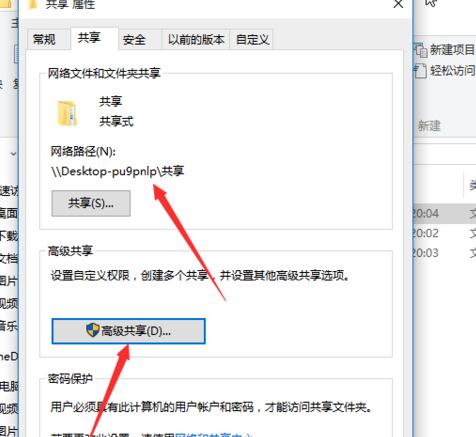
高级共享选项里共享此文件夹是打勾的,要取消他。
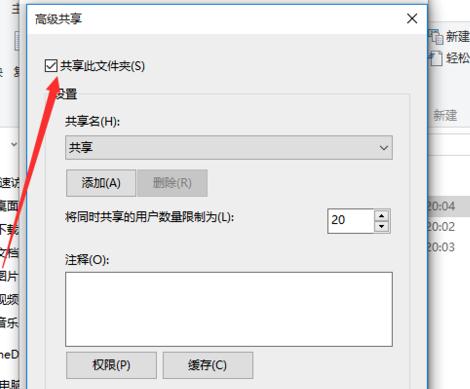
取消后在单击确定完成,另外的电脑访问不到了。
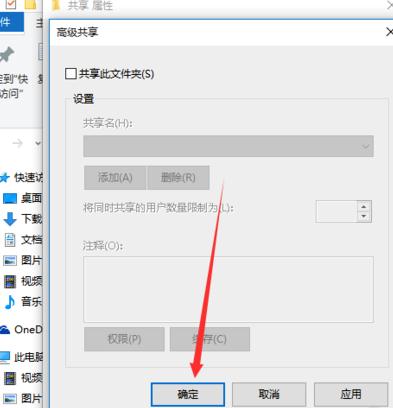
以上就是win10局域网共享密码怎么取消的介绍了,有需要的有用户可收藏起来参考,希望可以帮到你
相关文章
热门教程
热门系统下载
热门资讯





























